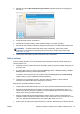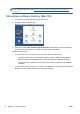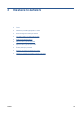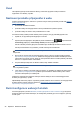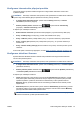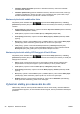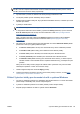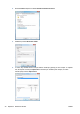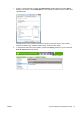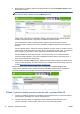HP Designjet T2300 eMFP All-in-One series - Using the device
●
Firmware update information (Informace o aktualizaci firmwaru): informace o aktuálně
nainstalovaném firmwaru.
●
Firmware update history (Historie aktualizace firmwaru): Seznam verzí firmwaru, které byly
v produktu nainstalovány. Obvykle je možné znovu nainstalovat verzi o jedno starší, než je
aktuálně nainstalovaná verze, pokud máte s aktuální verzi potíže.
Nastavení předvoleb vzdáleného tisku
Na předním panelu stiskněte ikony a a poté možnosti Setup (Nastavení) > Printing
preferences (Předvolby tisku) a určete výchozí vlastnosti úloh zasílaných do tiskárny ze vzdálených
umístění.
● Printer margins (Okraje tiskárny): Vyberte z možností Clip from contents (Ořezat z obsahu)
a Add to content (Přidat k obsahu).
●
Color (Barva): Vyberte z možností Color (Barva) a Grayscale (Stupně šedi).
● Print quality (Kvalita tisku): Vyberte z možností Best (Nejlepší), Normal (Normální) a Fast
(Rychlý).
●
Roll (Role): Vyberte z možností Roll 1 (Role 1) a Roll 2 (Role 2), nebo možnost Save paper
(Ušetřit papír), která automaticky vybere nejužší roli, na kterou se výtisk vejde.
●
Jobs (Úlohy): Vyberte z možností On hold (Pozastaveno) a Direct print (Přímý tisk).
Standardně jsou úlohy z cloudu ve stavu On hold (Pozastaveno). Pokud vyberete možnost
Direct print (Přímý tisk), přední panel se před tiskem nezeptá na svolení.
Nastavení předvoleb služby HP Designjet ePrint & Share
Na předním panelu stiskněte ikony a a poté možnosti Setup (Nastavení) > Printing
preferences (Předvolby tisku) a určete výchozí vlastnosti úloh zasílaných do tiskárny ze služby HP
Designjet ePrint & Share.
● Size (Formát): Vyberte mezi upravením na procentuální hodnotu původní velikosti nebo
přizpůsobením na určitý formát papíru. Výchozí nastavení je 100 % původní velikosti.
●
Color (Barva): Vyberte z možností Color (Barva) a Grayscale (Stupně šedi).
● Print quality (Kvalita tisku): Vyberte z možností Best (Nejlepší), Normal (Normální) a Fast
(Rychlý).
●
Roll (Role): Vyberte z možností Roll 1 (Role 1) a Roll 2 (Role 2), nebo možnost Save paper
(Ušetřit papír), která automaticky vybere nejužší roli, na kterou se výtisk vejde.
●
Rotation (Otočení): Vyberte jakýkoli násobek 90° nebo možnost Automatic (Automaticky),
která výtisk otočí automaticky, pokud se tím ušetří papír.
Vytvoření složky pro skenování do sítě
Naskenovaný obraz lze uložit na jednotku USB flash nebo do síťové složky. Jednotka USB flash
nevyžaduje žádnou přípravu, ale síťová složka nebude fungovat, dokud ji nenastavíte následujícím
způsobem.
28 Kapitola 3 Nastavení zařízení CSWW